- 系统
- 教程
- 软件
- 安卓
时间:2021-12-18 来源:u小马 访问:次
火绒安全软件如何恢复隔离文件?火绒安全软件5.0是专为个人用户打造的电脑杀毒软件,类似于360杀毒、360安全卫士一样的功能。软件集合了杀毒和安全防护两大功能,自动防护病毒攻击,还提供广告过滤功能,软件本身非常小巧,不占用过多资源。下面Win10u小马官网小编给大家分享的是火绒安全软件恢复隔离文件的技巧,有需要的小伙伴一起来学习一下吧。
1、针对广大用户对隔离区存在疑问,小编就来说说关于隔离区的各个内容,首先需要先进入到火绒安全软件内,如果你想要设置将程序放置到隔离区时的提示,只需进入到设置界面,在查杀设置、病毒防护栏进行设置,你可以选择病毒的提示处理方式,也可以设置是否在清除或发现病毒将其备份到隔离区;如果不勾选此选项,系统在处理某些程序时,可能会造成数据丢失的情况,如下图所示:
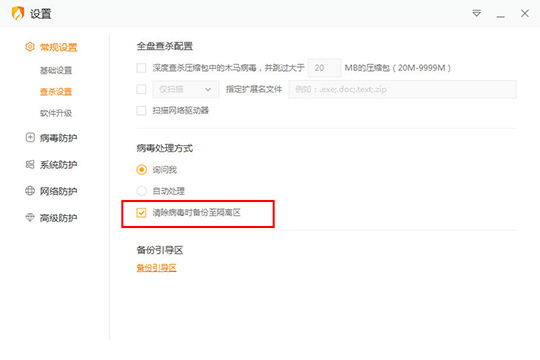
2、接着进入到软件内开始查杀,你可以选择全盘查杀、快速查杀和自定义查杀方式,这里默认选择快速查杀即可,如下图所示:
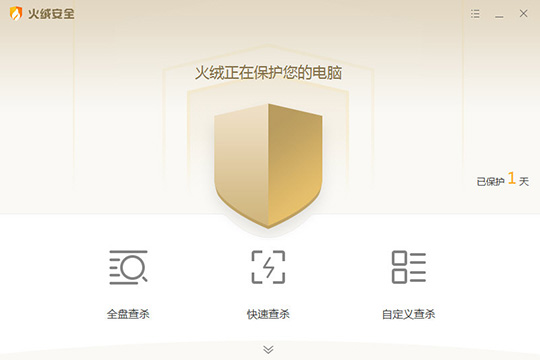
3、进入到病毒查杀的界面,等待火绒安全软件查杀完成,用户在等待查杀完成后,就可以在隔离区找到之前被删除的文件了,如下图所示:
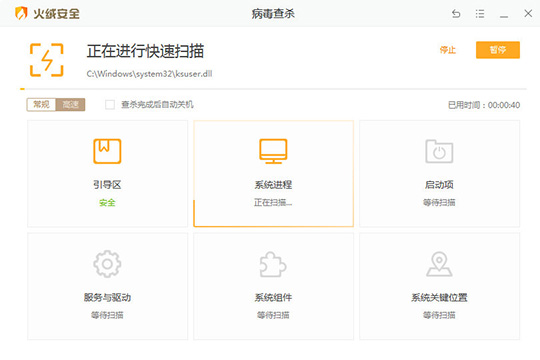
4、如果你想要打开隔离区,只需点击菜单栏中的“隔离区”功能即可打开,如下图所示:
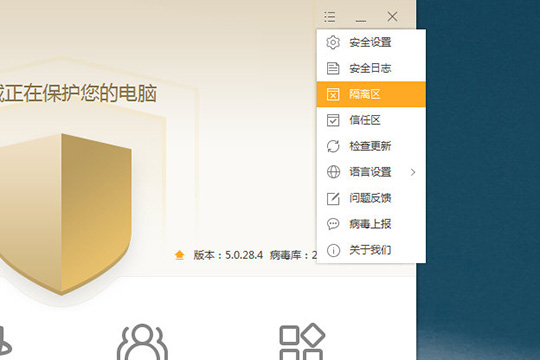
5、弹出隔离区的窗口界面,病毒处理后的文件或网址都在此做了安全备份,用户可以随时恢复隔离区内的文件,你还可以在上方看到所占用的磁盘空间,如下图所示:
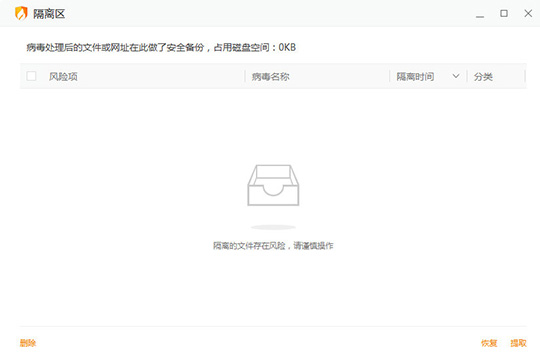
6、如果你想要清空隔离区内的文件,只需选中想要删除的风险项,点击左下角的“删除”选项即可进行删除,如下图所示:

关于火绒安全软件恢复隔离文件的操作方法就给大家介绍完了,希望能对大家有所帮助。了解更多教程请继续关注u小马官网哦……





